X
Questo articolo è stato scritto in collaborazione con il nostro team di editor e ricercatori esperti che ne hanno approvato accuratezza ed esaustività.
Il Content Management Team di wikiHow controlla con cura il lavoro dello staff di redattori per assicurarsi che ogni articolo incontri i nostri standard di qualità.
Questo articolo è stato visualizzato 45 281 volte
Questo articolo spiega come inviare un messaggio a un amico su TikTok e controllare la casella dei messaggi in arrivo usando un dispositivo Android.
Passaggi
Parte 1
Parte 1 di 2:
Inviare un Messaggio
-
1Apri TikTok sul dispositivo. L'icona raffigura una nota musicale bianca in un riquadro nero. Puoi trovarla nel menu delle applicazioni.
-
2
-
3Tocca Seguiti sotto la tua foto di profilo. Questo pulsante mostra il numero totale delle persone che segui e si trova in cima al profilo. Toccandolo verrà aperta la lista di tutti gli utenti che segui.
- In alternativa, puoi toccare "Follower" accanto al pulsante "Seguiti" per vedere invece la lista degli utenti che ti seguono.
-
4Tocca il nome dell'utente al quale desideri inviare un messaggio. Individua la persona con la quale vuoi chattare e tocca il suo nome sulla lista per aprire il suo profilo.
-
5Tocca il pulsante Messaggio sul suo profilo. Puoi trovare questo pulsante in cima alla pagina di profilo, sotto l'immagine dell'utente in questione. Si aprirà la schermata della chat.
-
6Inserisci il tuo messaggio nella casella di testo. Tocca il campo del testo in fondo alla schermata della chat e scrivi un messaggio al suo interno.
-
7Tocca l'icona dell'aeroplanino di carta rosso. Questo pulsante si trova accanto alla casella di testo, sul lato destro. Il messaggio sarà inviato.Pubblicità
Parte 2
Parte 2 di 2:
Controllare la Casella dei Messaggi in Arrivo
-
1Tocca l'icona della nuvoletta di dialogo quadrata in fondo allo schermo. Verrà aperta una nuova pagina con la lista di tutte le notifiche che hai ricevuto.
-
2Tocca l'icona della casella dei messaggi in arrivo in alto a destra. Questo pulsante si trova nell'angolo in alto a destra della lista delle notifiche. Nella sezione che si aprirà vedrai tutti i messaggi privati ricevuti dai tuoi amici.
-
3Tocca un messaggio nella casella. La conversazione verrà aperta a schermo intero. Potrai leggere tutti i messaggi scambiati all'interno della chat e rispondere al tuo amico.Pubblicità
Informazioni su questo wikiHow
Pubblicità
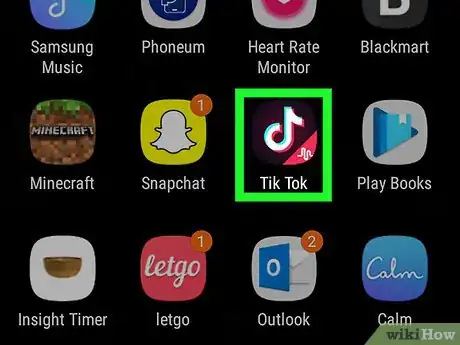
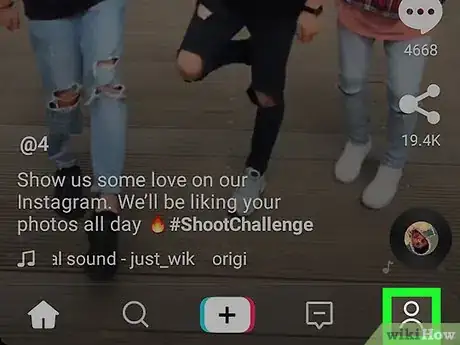

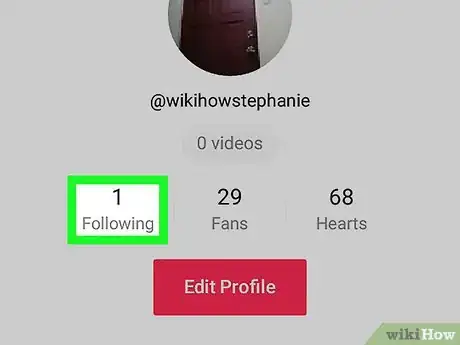
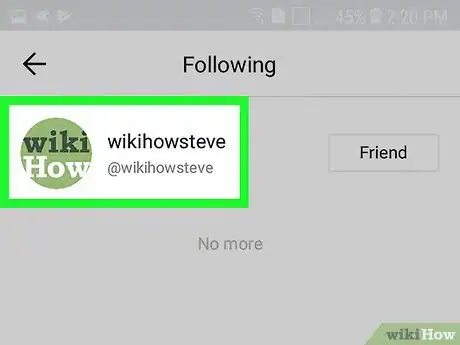
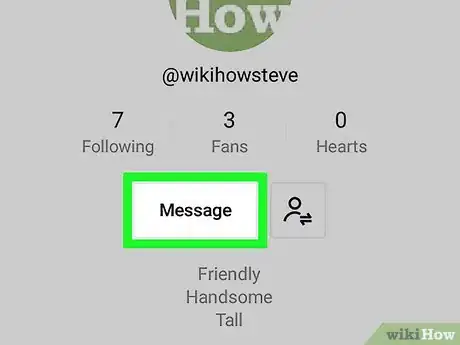
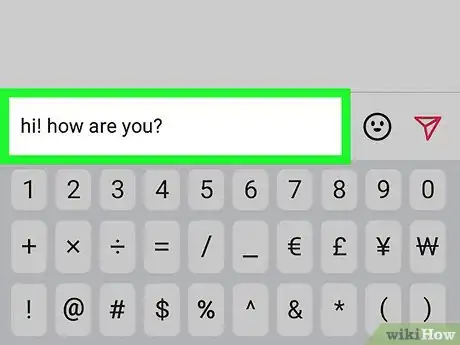
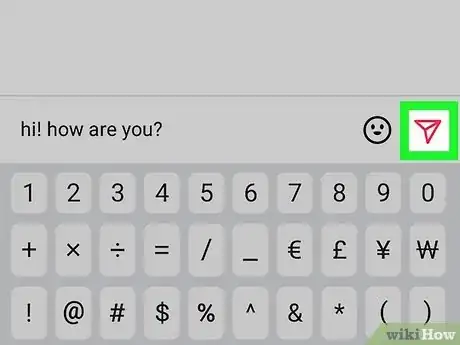
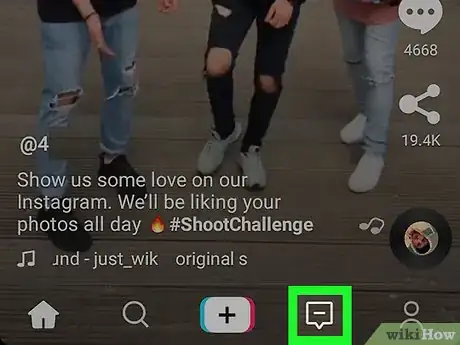
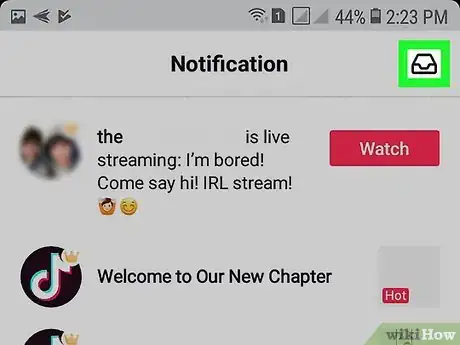
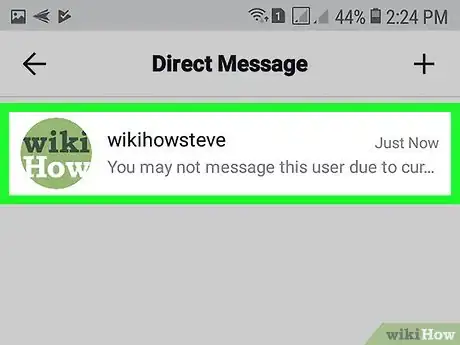


















Il Content Management Team di wikiHow controlla con cura il lavoro dello staff di redattori per assicurarsi che ogni articolo incontri i nostri standard di qualità. Questo articolo è stato visualizzato 45 281 volte